Trasferisci e gestisci tutti i dati tra dispositivi iOS, dispositivo e computer, iTunes e dispositivi.
Come risolvere AirDrop bloccato sulla schermata di attesa senza contatti
Sebbene AirDrop offra agli utenti un comodo processo di trasferimento file, non è ancora immune da vari problemi. Alcuni utenti riscontrano il problema "AirDrop dice di essere in attesa ma non si connette mai", che impedisce loro di inviare vari file. Pertanto, questo post raccoglie 8 dei modi più efficienti ma praticabili per risolvere il problema dell'attesa bloccata di AirDrop! Quindi, senza ulteriori indugi, esplora ciascuno di essi di seguito e scopri quale ti aiuta a risolvere il problema.
Elenco guide
I motivi per cui AirDrop è sempre bloccato in attesa 7 modi efficienti per risolvere AirDrop bloccato in attesa Il modo migliore per trasferire dati senza blocchi come AirDrop Domande frequenti su come risolvere il problema di AirDrop bloccato in attesaI motivi per cui AirDrop è sempre bloccato in attesa
Dopo aver riscontrato il problema, probabilmente accedi immediatamente a un browser e cerchi "Perché AirDrop è bloccato in attesa?" Bene, ci sono molte ragioni per cui il tuo AirDrop si blocca improvvisamente in attesa ma non si connette mai. Potrebbe essere dovuto a una configurazione errata delle impostazioni, a un conflitto con la versione del sistema o a un problema con un software/app specifico. Ma ci sono alcuni dei motivi più comuni e questi includono:
- Connettività Wi-Fi o Bluetooth disattivata.
- Nessuno dei due dispositivi è posizionato nel raggio d'azione del Bluetooth.
- Ostacolato da conflitti software.
- Sistema operativo/versione iOS obsoleta.
Da questo elenco di motivi, puoi facilmente rintracciare quale parte delle impostazioni del tuo dispositivo risolverai per risolvere il problema di AirDrop bloccato sull'iPhone in attesa. Nella parte successiva, questo post presenta i modi per affrontare queste radici/ragioni. Quindi, senza ulteriori indugi, inizia a immergerti nella parte successiva.
7 modi efficienti per risolvere AirDrop bloccato in attesa
Come accennato sopra, questo post presentava 8 modi efficaci per risolvere il problema di attesa bloccato di AirDrop! Puoi provarli tutti e vedere quale può aiutarti a risolvere il problema.
1. Tieni entrambi i dispositivi più vicini
Prima di passare a metodi leggermente complicati per risolvere il problema dell'iPhone bloccato in attesa di AirDrop, puoi provare ad avvicinare entrambi i dispositivi l'uno all'altro. AirDrop trasferirà correttamente i file tra due dispositivi diversi solo se si trovano all'interno della portata del Bluetooth. La distanza massima di entrambi i dispositivi dovrebbe essere di 9 metri. Incontrerai un problema se non rientrano in questo intervallo.
2. Assicurati che entrambi i dispositivi siano sbloccati
Se il dispositivo del destinatario è bloccato durante il processo di trasferimento dei file, questa potrebbe essere la radice del problema di attesa bloccata di AirDrop. AirDrop di Apple non consentirà agli utenti di bloccare i propri dispositivi durante il trasferimento. Quindi, in tal caso, è necessario assicurarsi che entrambi i dispositivi, in particolare il destinatario, siano accesi. Quindi, verifica se risolve il problema.
3. Controlla Bluetooth e Wi-Fi
Un altro modo per risolvere il problema di attesa bloccata di AirDrop è verificare se Bluetooth e Wi-Fi sono abilitati. AirDrop utilizza le tecnologie wireless menzionate per cercare i dispositivi vicini e ricevere file. Ora, se queste due tecnologie fossero disattivate, questo sarebbe il motivo per cui si verifica il problema. Tuttavia, se sono attivati, puoi riattivarli e vedere se il problema viene risolto.

4. Disattiva l'hotspot personale
Un'altra impostazione che devi verificare è se l'hotspot del tuo dispositivo è attivato. Una volta attivato l'hotspot del dispositivo durante il trasferimento di file AirDrop, ciò potrebbe causare ostacoli. Anche se AirDrop ti informerà una volta attivato il tuo hotspot, è comunque possibile che non lo faccia se ci sono problemi sul tuo dispositivo. Pertanto, è comunque meglio controllarlo manualmente e, se è abilitato, disattivarlo.
Per fare ciò, puoi accedere al "Centro di controllo" del tuo iPhone, premere a lungo l'"icona Bluetooth" e verificare se l'hotspot mobile è "acceso". Se è acceso, toccalo per "spegnerlo" e controlla se risolve il problema di attesa bloccata di AirDrop.
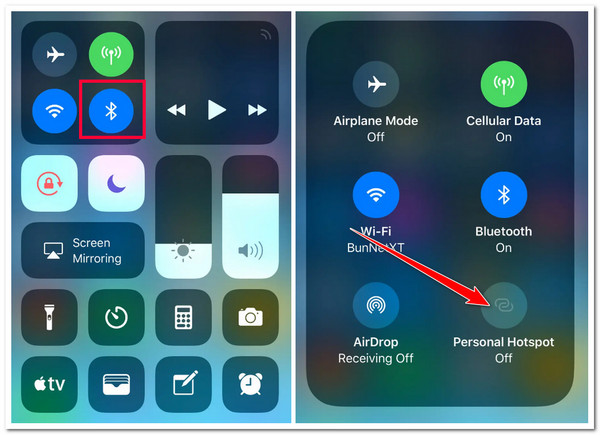
5. Modifica la rilevabilità di AirDrop
Oltre ai metodi sopra indicati, puoi anche risolvere il problema di attesa bloccata di AirDrop modificando la rilevabilità/visibilità di AirDrop del tuo dispositivo. AirDrop è impostato automaticamente sull'opzione "Solo contatti" per impostazione predefinita. Pertanto, se stai tentando di inviare tramite AirDrop un file a un'altra persona non inclusa nel tuo elenco di contatti, il tuo dispositivo non sarà visibile a quella persona. Anche questo potrebbe essere la radice del problema.
Ora, per modificare la visibilità AirDrop del tuo dispositivo, puoi eseguire l'app "Impostazioni", toccare il pulsante "Generale" e selezionare l'opzione "AirDrop". Quindi, sullo schermo di AirDrop, seleziona l'opzione "Tutti per 10 minuti". Successivamente, puoi ora verificare se il problema è ancora presente sul tuo terminale.

6. Riavvia entrambi i dispositivi
Se riscontri ancora il problema di AirDrop bloccato in attesa, un semplice riavvio potrebbe risolverlo. Se la radice del problema è dovuta a problemi di sistema, riavviarlo sarà di grande aiuto per riavviare la memoria del dispositivo e cancellare i problemi di sistema. Puoi riavviare entrambi i dispositivi e quindi utilizzare nuovamente AirDrop per verificare se ti aiuta a risolvere il problema.
7. Aggiorna il sistema iOS
L'ultimo modo per risolvere il problema di attesa bloccata di AirDrop è aggiornare la versione iOS del tuo dispositivo. Nella maggior parte dei casi, le versioni iOS presentano molti problemi che rallentano le prestazioni del dispositivo e causano problemi. Per fortuna, con ogni rilascio di nuovi aggiornamenti, Apple ha fornito soluzioni a questi problemi.
Ora, per verificare se è disponibile un aggiornamento, puoi eseguire l'app "Impostazioni", toccare il pulsante "Generale" e selezionare l'opzione "Aggiornamento software". Quindi, controlla se è disponibile un aggiornamento per il tuo dispositivo. Se è disponibile un aggiornamento, puoi installarlo immediatamente.
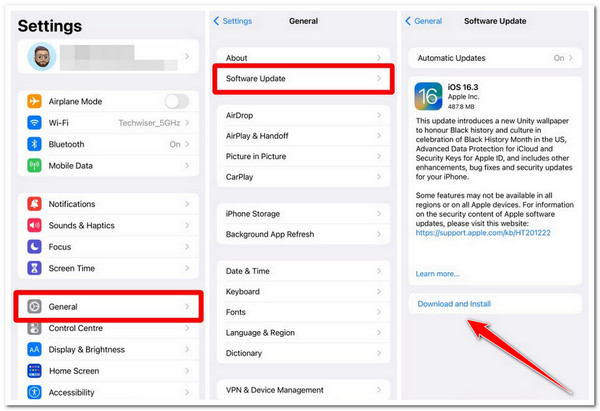
Il modo migliore per trasferire dati senza blocchi come AirDrop
Se i metodi sopra indicati non sono riusciti ad aiutarti a risolvere il problema di AirDrop bloccato sull'iPhone 16 in attesa, puoi utilizzare 4Easysoft Trasferimento iPhone strumento come la tua alternativa migliore e più professionale! Questo strumento può trasferire quasi tutti i tipi di dati dal tuo dispositivo. Questi dati includono quelli etichettati come necessari, file multimediali e dati social. Inoltre, supporta anche una funzionalità di anteprima avanzata che ti consente di vedere e selezionare tutti i file che desideri trasferire in modo facile e veloce. Inoltre, questo strumento può 100% fornirti un processo di trasferimento file fluido, veloce e sicuro senza problemi di blocco!

3 modalità per trasferire file: trasferimento tra dispositivi iOS, computer e iTunes.
Ti consente di gestire i dati prima del processo di trasferimento dei file: elimina, sposta, converti, ecc.
Le funzionalità Da telefono a telefono e Da dispositivo a PC sono disponibili su diversi sistemi operativi.
Fornire funzionalità di gestione file come gestione foto, assistente contatti, ecc.
100% Sicuro
100% Sicuro
Come risolvere AirDrop bloccato sul problema di attesa utilizzando 4Easysoft iPhone Transfer:
Passo 1Scarica il 4Easysoft Trasferimento iPhone tool sul tuo computer Windows o Mac. Dopodiché, avvia lo strumento e collega il tuo dispositivo iOS al computer tramite un cavo USB. Quindi, attendi che lo strumento rilevi correttamente il tuo dispositivo.

Passo 2Successivamente, una volta che lo strumento visualizza alcuni dati sul tuo dispositivo, leggili e scegli il tipo di file che desideri trasferire dal lato sinistro. Ora, supponiamo di scegliere l'opzione "Foto"; vedrai tutte le foto del tuo dispositivo in diverse categorie. Seleziona quelli che desideri trasferire.

Passaggio 3Quindi, seleziona l'icona "Esporta su PC" nella parte superiore dello strumento per trasferire le foto selezionate sul computer. Quindi, seleziona la posizione di una cartella di file nella cartella pop-up per archiviare le foto selezionate e fai clic sul pulsante "Seleziona cartella".

Passaggio 4Altrimenti, se desideri trasferirli su un altro iPhone/iPad, collega quel dispositivo utilizzando un altro cavo USB. E questo è tutto! Questi sono i passaggi per utilizzare questo strumento come alternativa ed evitare il problema di attesa bloccata di AirDrop.
Domande frequenti su come risolvere il problema di AirDrop bloccato in attesa
-
Come posso risolvere il problema AirDrop bloccato sul Mac in attesa?
Per risolvere il problema di attesa bloccata di AirDrop sul tuo Mac, devi prima verificare se Bluetooth e Wi-Fi sono attivi. Quindi, devi anche assicurarti che l'hotspot del Mac non sia acceso. Oltre a ciò, puoi anche riavviare il tuo Mac e vedere se risolve il problema.
-
Perché il mio AirDrop impiega così tanto tempo a trasferire i file?
Il motivo per cui AirDrop impiega così tanto tempo a trasferire i file potrebbe essere che i file che stai tentando di trasferire sono troppo grandi. Un altro motivo è che entrambi i dispositivi sono troppo distanti tra loro.
-
L'attesa di AirDrop è un fenomeno normale?
Sì, è normale che AirDrop aspetti, ma una volta che rimani bloccato per molto tempo, si verifica un problema. Se ciò accade da te, puoi utilizzare i metodi sopra indicati per risolverlo.
Conclusione
Questo è tutto! Questi sono gli 8 modi efficaci per risolvere il problema di attesa bloccata di AirDrop. Attraverso questi 8 modi efficienti, ora puoi trasferire/AirDrop tutti i file che desideri trasferire senza problemi! Se i metodi sopra indicati non ti hanno aiutato a risolvere il problema, puoi utilizzare in alternativa uno strumento professionale di trasferimento file di terze parti! E uno dei migliori consigli è il 4Easysoft Trasferimento iPhone attrezzo! Con il processo di trasferimento file facile da eseguire di questo strumento, puoi trasferire senza problemi, rapidamente e in sicurezza tutti i file che desideri! Visita il sito web di questo strumento per saperne di più!



